La personalizzazione dellla barra-Design-Center richiede una serie di operazioni.
Prima di tutto è necessario creare una nuova cartella con nome <Designcenter> in C:\Users\xxxx\AppData\Roaming\cadline\ARCHlineXP2015\Profiles\My Profile (in questo esempio).
La cartella deve contenere 2 file con nome <DesignCenter.png> e <DesignCenter.xml> come indicato sotto.
I file XML file contiene la descrizione della nuova struttura Design-Center. Vedere esempio .
<DCController>
<m_nodes Count="1">
<Item m_name="BALU_links">
<m_commands Count="4">
<Item m_name="Automatik" m_command="GROUP" m_UsericonID="0">
<m_categories Count="1">
<Item>Holler\BALU\Automatik</Item>
</m_categories>
</Item>
<Item m_name="Motor_Bau" m_command="GROUP" m_UsericonID="2">
<m_categories Count="1">
<Item>Holler\BALU\Motor_Bau</Item>
</m_categories>
</Item>
<Item m_name="Hand" m_command="GROUP" m_UsericonID="3">
<m_categories Count="1">
<Item>Holler\BALU\Hand</Item>
</m_categories>
</Item>
<Item m_name="Gehtüren" m_command="GROUP" m_UsericonID="4">
<m_categories Count="1">
<Item>Holler\BALU\Gehtüre_L</Item>
</m_categories>
</Item>
</m_commands>
</Item>
</m_nodes>
</DCController>
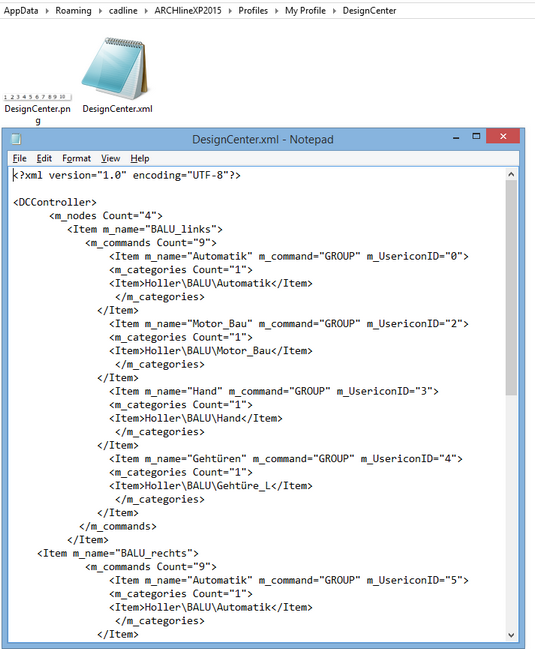
Tags:
m_UsericonID
Ogni comando nel Design Center è rappresentato da un pulsante contenente un'icona. Quando si crea la barra, oltre a creare i pulsanti, è necessario popolarle con le immagini che si desidera associare a ciascun pulsante. Questo viene fatto attraverso un file di lista Immagini con nome DesignCenter.png.
Prima di tutto è necessario creare e popolare una lista di immagini, poi associarlo alla barra. Tutte le icone in una immagine-striscia hanno le stesse dimensioni (32 pixel) e la stessa profondità di colore.
Come aggiungere una nuova Icona nella imamgine-striscia?
Aprire la immagine-striscia con un editor bitmap come Paint.net, Paint o simili.
Quando l'immagine selezionata con l'editor modificare o creare la dimensione orizzontale in multipli di 32 pixel.
Al termine salvare l'immagine con lo stesso nome.
m_UsericonID indirizza le icone da 0. 0 significa il primo intervallo 32x32 pixel nella striscia.
m_UsericonID =1 punta al successivo intervallo 32x32 pixel nella striscia e così via.
m_name
Il nome del pulsante.
Es: Item m_name="Automatico"
m_command
La libreria ARCHline contiene nomi che possono essere:
GROUP, DOOR, WINDOW, STAIR, OBJECT, LAMP, MATERIAL, PROFILE, LIGHT_SOURCE, RENDERING_STYLE.
Esempio: m_command="GROUP"
La seconda opzione è quando un comando ARCHline viene assegnato a.
Es: m_command="#object#sstair #path3D"
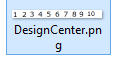
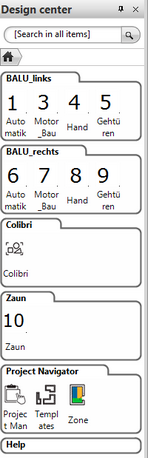
Come Creare un DC-Package
Come attivare un DC-Package